
|
|
Бланк справки с места работы
Схема размещения реквизитов заголовочной части бланка справки с места работы:
1. Добавьте нижнюю границу в ячейках 3 и 5. 2. Удалите ячейку 6. Реквизит 14 — место составления или издания документа в "бланке справки с места работы не нужен. 3. Удалите ячейку 10. Пример заголовочной части бланка справки с места работы с флаговым расположением реквизитов:
Пример заголовочной части бланка справки с места работы с центрированным расположением реквизитов:
Создание таблицы-заготовки
1. Вставьте в документ таблицу из трех столбцов и пяти строк. 2. Установите ширину столбцов: 7,3 см, 1,4 см и 7,8 см. 3. Установите высоту строк: строка 1 – минимум 1,7 см; строка 2 – минимум 3,4 см; строка 3 — минимум 2,2 см; строка 4 – минимум 1,8 см; строка 5 – минимум 1,3 см. У вас должна получиться следующая таблица:
У вас должна получиться следующая таблица:
5. Выровняйте расположение текста в ячейках. Для бланка с центрированным расположением реквизитов установите выравнивание Посередине по центру для ячеек 1,4 и 5, Посередине по левому краю для ячейки 7. Для бланка с флаговым расположением реквизитов установите выравнивание Посередине по левому краю для ячеек 4,5 и 7. Текст в ячейке 1 нужно будет выровнять при помощи горизонтальной линейки по центру относительно текста в ячейке 4. 6. Сделайте невидимыми границы таблицы. 7. Разбейте ячейку б на три строки. Затем верхнюю строку ячейки 6 разбейте на три столбца, а среднюю — на четыре столбца. Ячейка 6 должна теперь выглядеть следующим образом (буквы проставлены для удобства ориентирования):
С помощью горизонтальной линейки установите ширину ячеек: А – 3 см; Б– 1 см; Г– 1,5 см; Г– 1 см. У вас должна получиться следующая ячейка:
В ячейках А, Б, В и З установите выравнивание Снизу по центру, в ячейках Г, Д,Е и Ж – Снизу по левому краю. Добавьте нижнюю границу в ячейках А,В,Д и Ж. В ячейке Б напечатайте: «№»; в ячейке Г: «На №», в ячейке Е: «От». У вас должна получиться следующая ячейка:
Если место составления или издания документа можно определить из названия организации – автора документа (например, «Новосибирский приборостроительный завод»), то в реквизите 14 – место составления или издания документа нет необходимости. В таком случае удалите ячейку 3. Бланк письма
Удалите строку с ячейкой 3. Пример заголовочной части бланка письма с центрированным расположением реквизитов:
Пример заголовочной части бланка письма с флаговым расположением реквизитов:
Бланк приказа
Удалите строку с ячейками Г, Д, Е, Ж. Реквизит 13 – ссылка на регистрационный номер и дату документа на бланке приказа не нужен.
Пример заголовочной части бланка приказа с центрированным расположением реквизитов:
Пример заголовочной части бланка приказа с флаговым расположением реквизитов:
Бланк справки с места работы Удалите строку с ячейками Г, Д, Е и Ж и строку с ячейкой 3. Пример заголовочной части бланка справки с места работы с центрированным расположением реквизитов:
Пример заголовочной части бланка справки с места работы с флаговым расположением реквизитов:
Текст документа
Реквизит 20 – Текст документа оформляется на странице непосредственно под заголовочными данными (таблицей). Текст документа также может быть оформлен в виде анкеты (например, карточки сотрудника, резюме), таблицы, включать в себя списки и пр. . Таблицы
Если в тексте встречается таблица, ее следует оформлять по следующим правилам: 1. Графы таблиц (столбцы) должны иметь заголовки. 2. Заголовки строк и граф пишутся с прописной буквы, а подзаголовки, если они не имеют самостоятельного значения, — со строчной буквы. Точки в конце заголовков и подзаголовков не ставятся. 3. Заголовки и подзаголовки граф таблиц должны быть пронумерованы. 4. Если таблица занимает несколько страниц, на второй и последующих страницах должна быть повторена строка с номерами граф. 5. Размер шрифта и междустрочный интервал в таблицах обычно несколько меньше, чем размер шрифта, которым набран текст документа. Для того чтобы пронумеровать все ячейки слева направо, выделите соответствующие строки и нажмите кнопку, Нумерация на панели инструментов Форматирование. Для того чтобы удалить нумерацию, выделите пронумерованную строку и нажмите кнопку Нумерация. Пример таблицы: Отчет за 1-й квартал 2007 года
Списки Таблицу также можно создать в программе MS Excel и скопировать ее в MS Word. Списки состоят из разделов, подразделов, пунктов и подпунктов. При их нумерации обычно используют арабские цифры: 1. Раздел (глава) 1.1. Подраздел 1.1.1. Пункт 1.1.1.1. Подпункт Для того чтобы создать список, в меню Формат ► Список... перейдите на вкладку Многоуровневый. Выберите нужный вид списка:
После этого нумерация будет проставляться автоматически при нажатии клавиши Enter. Если вы уже набрали текст, который нужно оформить списком, выделите его и после этого выберите нужный вид списка. При этом каждый пункт списка должен представлять собой отдельный абзац.
Сноски
Иногда при составлении текста документа возникает необходимость оформить сноску. Для этого установите курсор в конец того фрагмента, где будет ссылка на источник. Далее в меню Вставка ►Ссылка ► Сноска... установите необходимые параметры (расположение сноски и формат номера):
Затем нажмите кнопку Вставить и введите текст сноски. Приложение

Не нашли, что искали? Воспользуйтесь поиском по сайту: ©2015 - 2025 stydopedia.ru Все материалы защищены законодательством РФ.
|





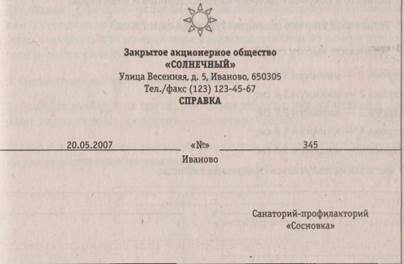


 2.3 Заголовочная часть углового бланка.
2.3 Заголовочная часть углового бланка.



 4. Объедините ячейки 2, 5, 8 и 11. Затем объедините ячейки 13,14 м.15, а также ячейки 6 и 9.
4. Объедините ячейки 2, 5, 8 и 11. Затем объедините ячейки 13,14 м.15, а также ячейки 6 и 9.


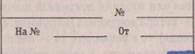

 В зависимости от назначения проектируемого бланка в ячейках таблицы могут быть размещены следующие реквизиты:
В зависимости от назначения проектируемого бланка в ячейках таблицы могут быть размещены следующие реквизиты:

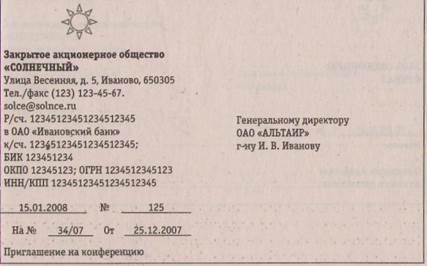

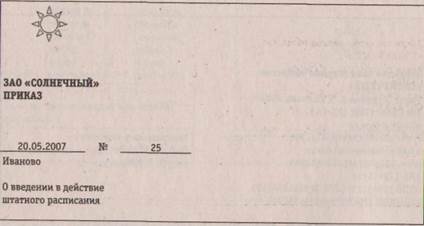





 Подпункты нижних уровней оформляются с помощью кнопки Увеличить отступ на панели инструментов Форматирование. Если нужно «поднять» пункт на уровень выше, используется кнопка Уменьшить отступ:
Подпункты нижних уровней оформляются с помощью кнопки Увеличить отступ на панели инструментов Форматирование. Если нужно «поднять» пункт на уровень выше, используется кнопка Уменьшить отступ:
